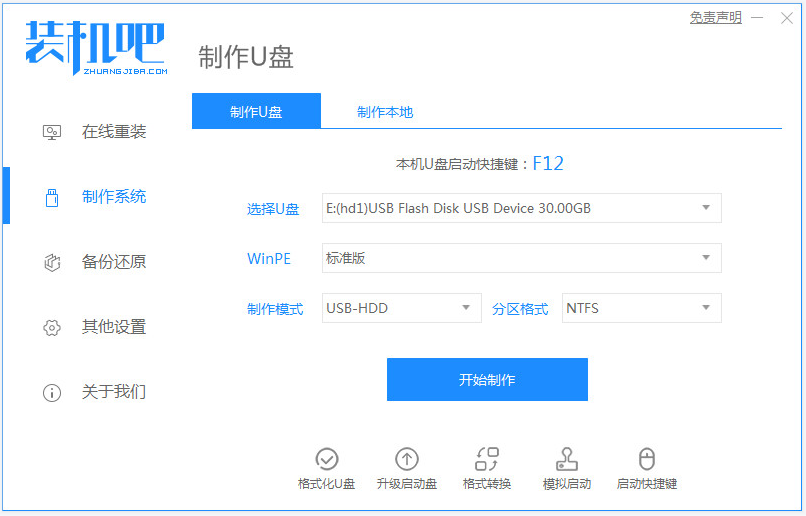
网友的win10系统用久了出现问题,不能正常进系统使用,因此想要借助u盘启动重装win10修复,但是自己不知道u盘怎么重装win10系统。下面就教下大家win10系统重装u盘启动教程。
工具/原料:
系统版本:windows10系统
品牌型号:联想yoga14
软件版本:装机吧一键重装系统+1个8g以上的空白u盘
方法/步骤:
win10系统重装u盘启动步骤:
1、先找来一台可以联网的电脑下载安装好装机吧一键重装系统工具并打开,插入一个8g以上的空白u盘,选择u盘重装系统模式点击开始制作。
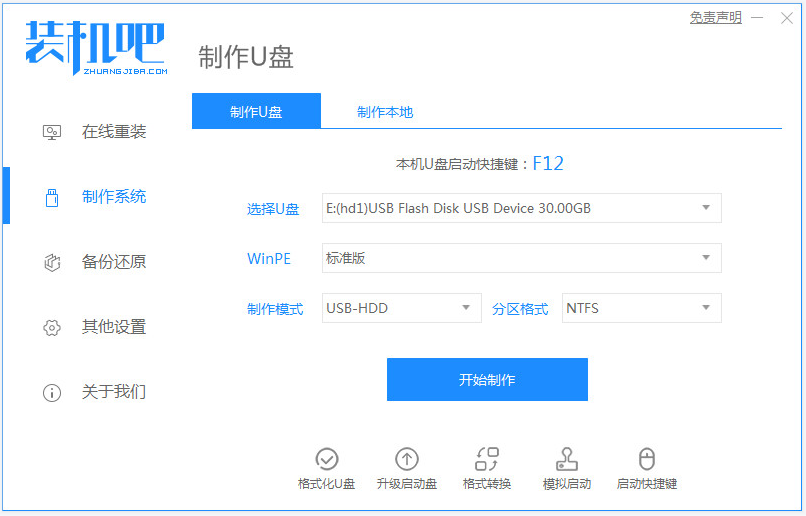
2、然后在制作系统界面选择需要安装的win10系统,点击开始制作启动盘。
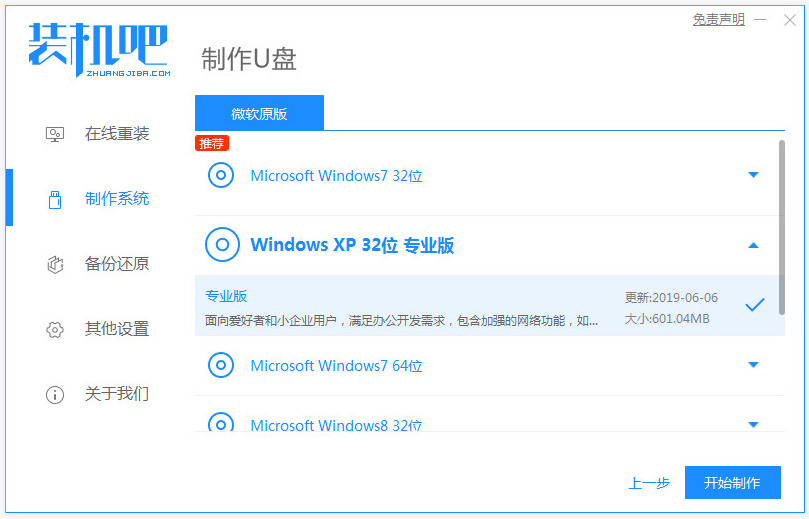
3、然后等待软件制作启动盘成功后,先预览需要安装的电脑主板的启动快捷键,然后拔出u盘退出。
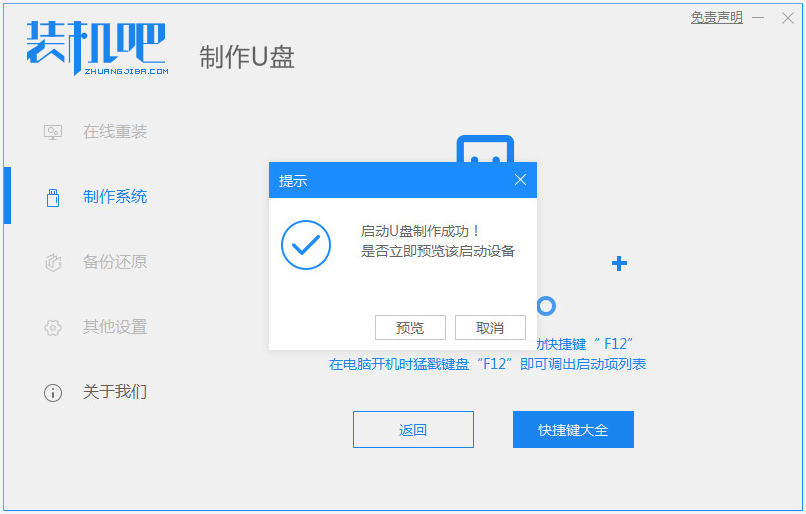
4、将u盘启动盘插入到需要安装的电脑中,开机不断按启动快捷键进启动界面,选择u盘启动项回车确定进入到pe选择界面,选择第一项pe系统回车进入。
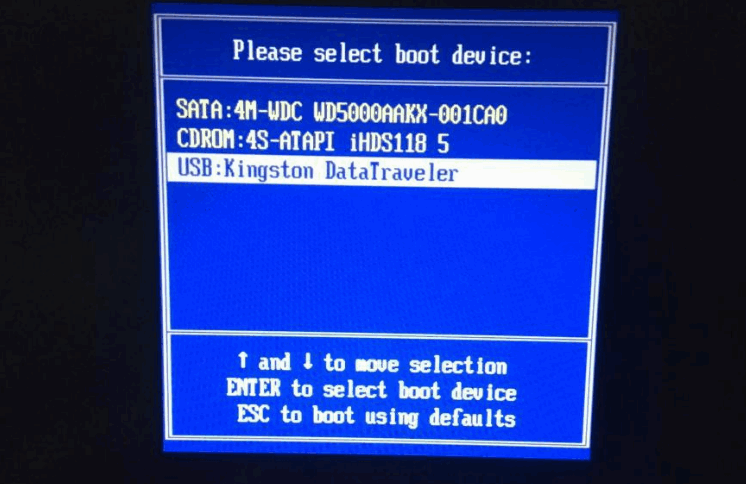
5、在桌面选择打开装机吧装机工具,选择需要安装的win10系统点击安装到电脑c盘上。
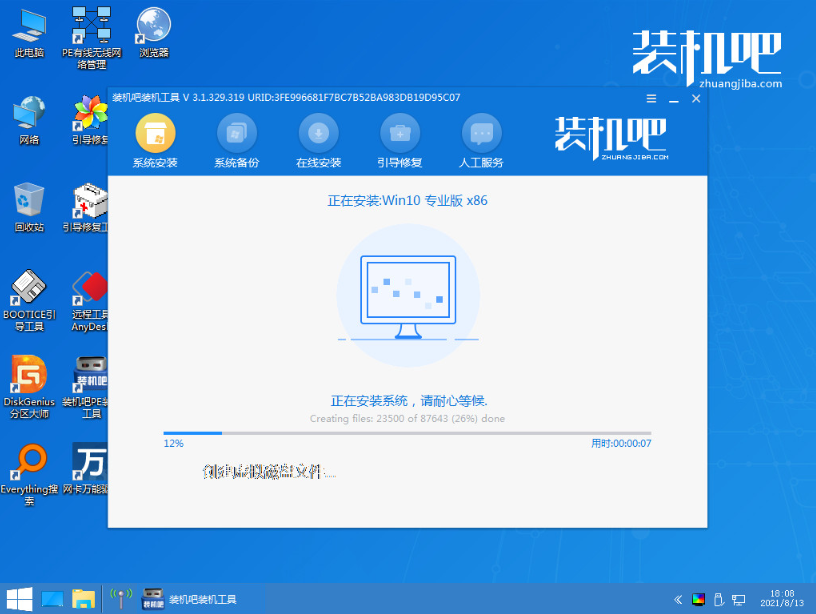
6、等待安装完成后重启电脑。在此期间可能会有重启多次的情况,然后等待进入到win10系统桌面即可正常使用啦。
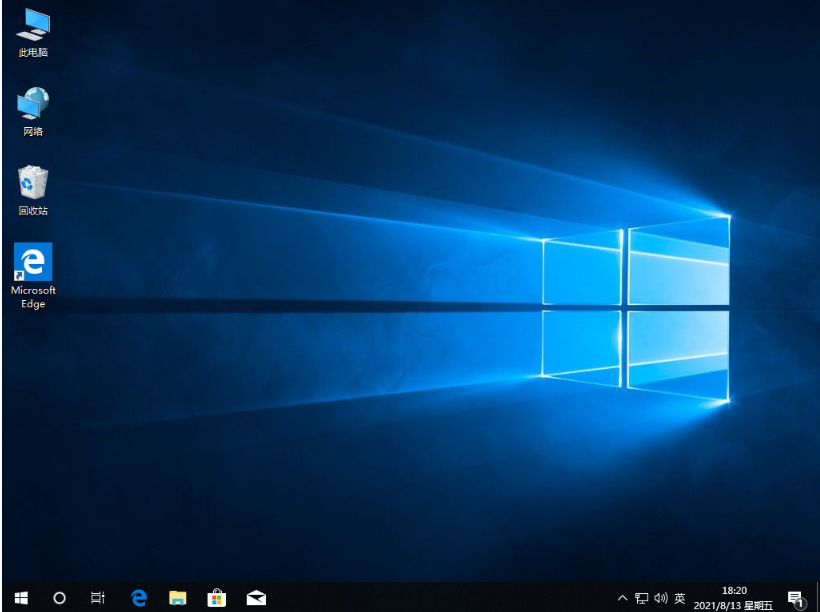
总结:
以上便是win10系统重装u盘启动教程,有不懂的小伙伴可以参照教程操作。




